의문
문제: 컴퓨터 성능 속도 향상을 위한 전체 가이드
나는 약 1년 동안 내 컴퓨터를 사용하고 있으며 여전히 아주 새롭다고 생각합니다. 아니면 적어도 그래야 합니다. 그러나 충돌 및 무작위 속도 저하와 같은 다양한 문제가 있습니다. 내 PC 성능 문제를 해결하기 위해 조언을 해주실 수 있습니까?
해결 답변
새 PC를 구입하면 완전히 비어 있거나 Windows 운영 체제(일반적으로 홈 에디션)가 사전 설치된 상태로 제공됩니다. 후자는 반드시 업그레이드할 필요는 없지만 운영 체제 없이 컴퓨터를 작동하는 것은 단순히 불가능합니다. Windows 10 또는 다른 버전의 OS를 설치하는 즉시 구성 프로필을 변경하는 응용 프로그램과 파일로 시스템을 채우기 시작합니다.
시간이 지남에 따라 다양한 캐시, 임시 파일, 사용하지 않는 레지스트리 및 기타 불필요한 구성 요소가 PC에 쌓여 PC 속도가 크게 느려집니다. 따라서 유지 관리는 컴퓨터 성능을 높이는 데 매우 중요하지만 동시에 맬웨어 감염과 같은 중요한 이벤트는 다음으로 인해 시스템에 부정적인 영향을 미칠 수 있습니다. 상당한 마진.
경우에 따라 새 컴퓨터라도 지연이 시작되고 충돌이 일어나며 다른 문제가 발생할 수 있습니다. 이러한 경우 가장 가능성이 높은 원인은 소프트웨어 비호환성 문제, 드라이버 손상 또는 하드웨어 오류입니다. 이 기사에서는 연령에 관계없이 PC를 최적화하고 성능을 높이는 방법에 대해 설명합니다.

1 단계. 정크에서 컴퓨터 청소
컴퓨터의 최고 성능을 복원하려면 라이센스 버전을 구입해야 합니다. 이미지 변경 이미지 변경 소프트웨어를 복구합니다.
사용하지 않는 설치 프로그램, 오프라인 웹 페이지 데이터 등과 같은 다양한 임시 파일에서 컴퓨터를 정리하여 PC 최적화를 시작하십시오. 제 시간에 청소하지 않으면 쌓여서 하드 드라이브의 공간이 줄어들 수 있습니다. 따라서 때때로 디스크를 청소해야 합니다. 방법은 다음과 같습니다.
- 유형 디스크 정리 Windows 검색에 들어가 입력하다
- 새 팝업이 열리면 청소할 항목을 선택할 수 있습니다.
- 다음과 같은 옵션으로 주의를 기울이십시오. 다운로드, 보관하려는 파일이 포함될 수 있습니다. 의심스러우면 선택 파일 보기 옵션을 선택하고 무언가를 유지할지 여부를 확인하십시오.
- 적절한 카테고리를 선택한 후 시스템 파일 정리
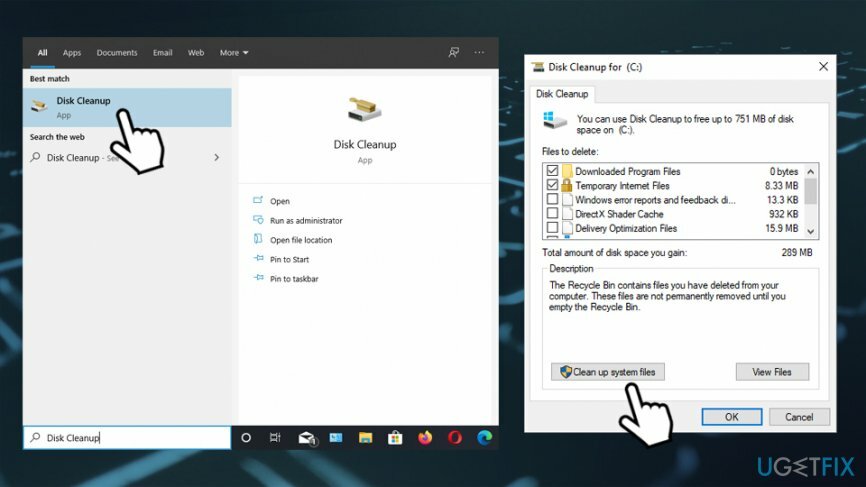
PC 성능 속도를 높이기 위해 임시 파일을 정리하는 또 다른 옵션이 있습니다.
- 입력 임시 파일 삭제 Windows 검색 및 히트 입력하다
- 새 창에서 관리할 수 있습니다. 큰 폴더, 영화 및 기타 파일
- 임시 파일에 액세스
- 디스크 정리 기능 외에도 사용하지 않는 항목을 삭제할 수 있습니다. Windows 업데이트 사본 – 이것은 많은 기가바이트의 공간을 차지할 수 있습니다. 게다가, 당신은 사용하지 않는 제거할 수 있습니다 Windows Defender 파일, DirecX 캐시및 기타 파일
- 적절한 옵션을 선택하고 파일 제거
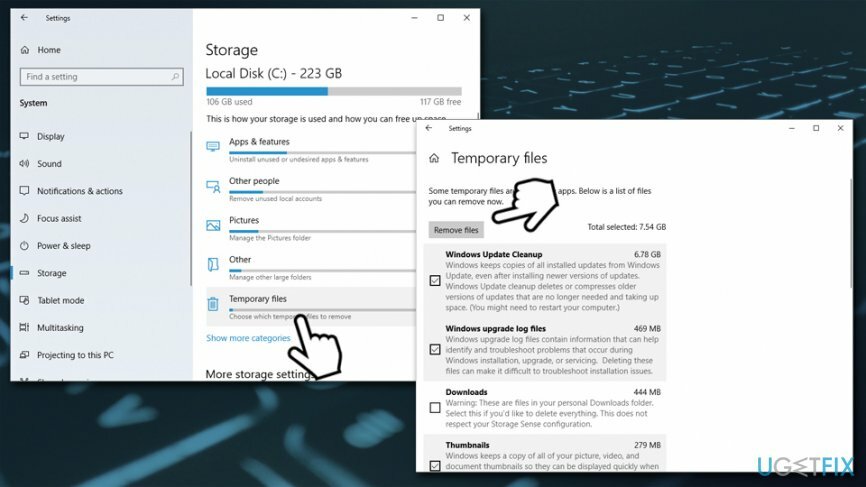
2 단계. 원치 않는 프로그램 제거
컴퓨터의 최고 성능을 복원하려면 라이센스 버전을 구입해야 합니다. 이미지 변경 이미지 변경 소프트웨어를 복구합니다.
일부 앱은 백그라운드에서 실행되고 CPU를 소모하는 경향이 있으므로 오랫동안 사용하지 않은 애플리케이션을 찾아 제거하십시오.[1] 및 디스크 공간. 게다가 일부 사용자는 브라우저에 광고가 넘쳐나고 위험한 사이트에 노출되는 것 외에는 아무 쓸모가 없는 잠재적으로 원치 않는 프로그램이 너무 많아 고통을 겪을 수 있습니다.
- 유형 제어판 Windows 검색 창에 입력하고 입력하다
- 이동 프로그램 > 프로그램 제거
- 쓸모없는 앱을 마우스 오른쪽 버튼으로 클릭하고 제거
3단계. 윈도우 업데이트
컴퓨터의 최고 성능을 복원하려면 라이센스 버전을 구입해야 합니다. 이미지 변경 이미지 변경 소프트웨어를 복구합니다.
Windows 업데이트는 운영 체제를 최고 성능으로 유지하고 버그를 제거하는 데 중요합니다.[2] 안정성을 높이지만 보안에도 매우 중요합니다. 시스템이 패치되지 않으면 치명적인 취약점이 발생할 수 있습니다.[3] 해커가 사용자 상호 작용 없이 맬웨어를 삽입하는 데 사용할 수 있습니다. 따라서 Windows가 항상 업데이트되었는지 확인하십시오.
- 를 마우스 오른쪽 버튼으로 클릭 시작 그리고 선택 설정
- 이동 업데이트 및 보안
- 오른쪽에서 업데이트 확인
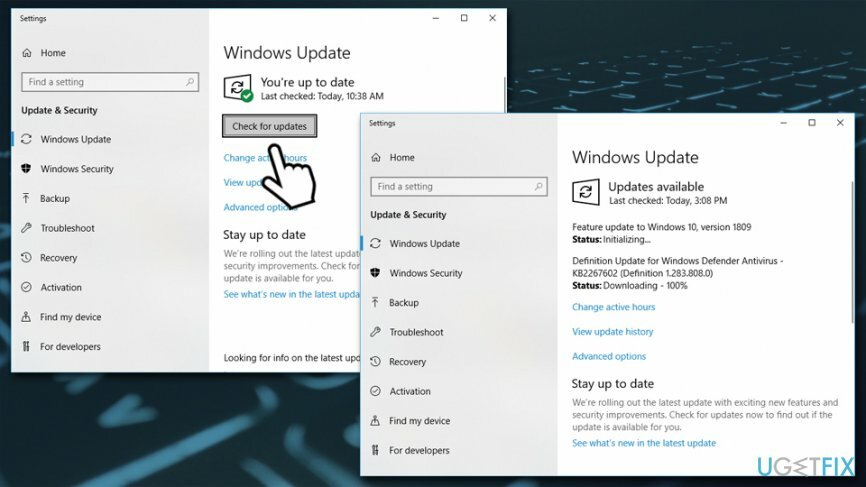
- Windows가 업데이트를 다운로드하고 설치할 때까지 기다리십시오.
- 재부팅 너의 컴퓨터
4단계. 일부 앱의 자동 시작 비활성화
컴퓨터의 최고 성능을 복원하려면 라이센스 버전을 구입해야 합니다. 이미지 변경 이미지 변경 소프트웨어를 복구합니다.
OS가 부팅될 때마다 실행되도록 설정되는 많은 응용 프로그램이 있습니다. 이 기능은 일부 Windows 구성 요소에 유용하지만(예: 동기화 기능을 계속 사용하려면 OneDrive 서비스가 필요할 수 있음) 많은 앱은 사용되지 않고 백그라운드에서 실행되어 컴퓨터 성능 속도를 높이는 데 사용할 수 있는 수많은 리소스를 소모합니다. 대신에.
따라서 Windows 시작을 확인하고 거의 사용하지 않는 앱의 자동 실행을 비활성화해야 합니다.
- 누르다 Ctrl + Shift + Esc 키보드에서
- 작업 관리자가 열리면 시작 상단의 탭
- 당신은 확인해야 시작 영향 열 – 순위가 지정된 앱 "높은" 돌봐야합니다 (정말 필요하지 않은 경우)
- 앱을 선택하고 다음을 클릭합니다. 장애를 입히다 창의 오른쪽 하단에
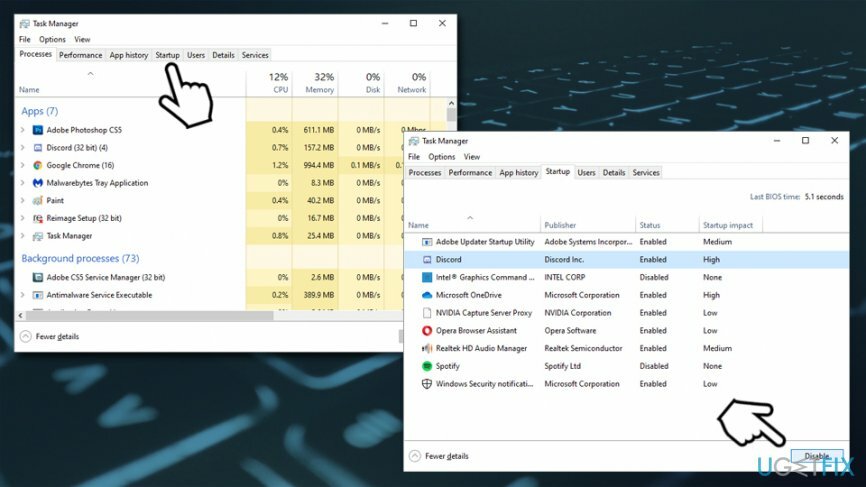
5단계. 컴퓨터에서 맬웨어 확인
컴퓨터의 최고 성능을 복원하려면 라이센스 버전을 구입해야 합니다. 이미지 변경 이미지 변경 소프트웨어를 복구합니다.
악성 프로그램이 시스템의 백그라운드에서 실행되는 동안 컴퓨터의 리소스를 차지한다는 것은 의심의 여지가 없습니다. 어떤 프로세스, 서비스, 파일이 악성코드에 속하는지 알아내는 것은 사실상 불가능하므로 이 작업은 맬웨어를 빠르고 효율적으로 탐지하고 제거할 수 있는 맬웨어 방지 소프트웨어에 의해 수행됩니다. 체계.
기본 제공 Windows Defender(Microsoft Defender)로 검사를 수행하지만 타사에서 사용할 수 있는 유료 및 무료 옵션이 많이 있습니다. 충분해야 함 - Microsoft 보안은 다른 AV 공급업체와 비교할 때 우수한 결과를 보여줍니다(예: IT Security lab에서 "Top Product"로 평가) AV 테스트):[4]
- 입력 보안 Windows 검색 및 선택 윈도우 보안
- 선택하다 바이러스 및 위협 방지
- 이동 스캔 옵션
- 선택하다 전체 검사 클릭 지금 검색
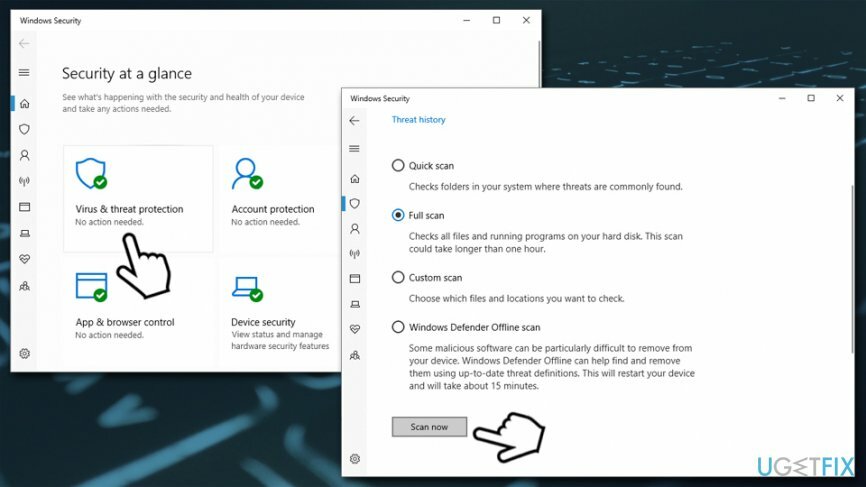
6단계. 레지스트리 오류 복구
컴퓨터의 최고 성능을 복원하려면 라이센스 버전을 구입해야 합니다. 이미지 변경 이미지 변경 소프트웨어를 복구합니다.
Windows 레지스트리 복구[5] 오류는 처음에 보이는 것처럼 그렇게 간단한 작업이 아닙니다. 수동으로 시작할 수 있지만 수동 레지스트리 오류 수정은 중요한 프로그램을 손상시킬 위험이 높습니다. 레지스트리 오류를 수동으로 수정하려면 어떤 종류의 프로그램이 오류를 일으키는지 감지하고 액세스해야 합니다. Windows 레지스트리 편집기:
- 누르다 승리 + R 키보드에서
- 입력 regedit 그리고 누르다 입력하다
- 만약에 사용자 계정 제어 프롬프트가 나타나면 선택 네
어떤 앱이 문제를 일으키는지 알고 있다면 해당 레지스트리 항목을 수동으로 검색할 수 있습니다.
- 레지스트리 편집기에서 편집하다
- 선택하다 다음 찾기
- 해당 앱의 이름 또는 이름의 일부를 입력하고 다음 찾기
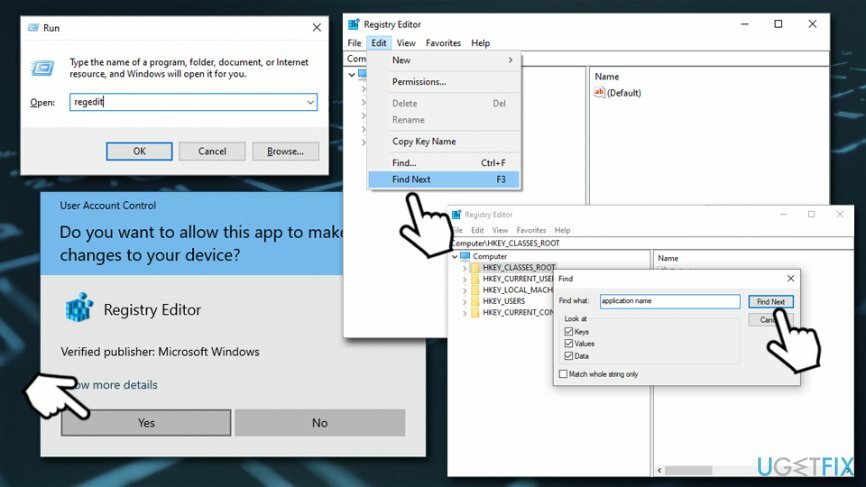
그러나 잘못된 레지스트리를 삭제하면 컴퓨터 성능을 높이는 대신 컴퓨터 성능을 심각하게 손상시킬 수 있습니다. 따라서 다음과 같은 자동화 도구를 사용하는 것이 좋습니다. 이미지 변경맥 세탁기 X9 – 손상된 레지스트리를 찾아 제거하고 다른 컴퓨터 문제를 자동으로 수정할 수 있습니다.
7단계. 하드 드라이브 조각 모음
컴퓨터의 최고 성능을 복원하려면 라이센스 버전을 구입해야 합니다. 이미지 변경 이미지 변경 소프트웨어를 복구합니다.
이 프로세스는 빠른 PC 성능을 유지하려는 경우 매우 중요합니다. 컴퓨터에서 파일을 저장, 변경 또는 삭제할 때 파일과 볼륨 자체가 모두 조각화되어 컴퓨터 속도가 느려집니다. 전문가에 따르면 무거운 컴퓨터 사용자는 매주 하드 드라이브 조각 모음을 수행해야 하고 가벼운 사용자는 매월 조각 모음을 수행해야 합니다. (솔리드 스테이트 드라이브는 다른 기술을 사용하여 데이터를 저장하므로 하드 드라이브만 조각 모음이 가능합니다.)
- 입력 조각 모음 Windows 검색 상자에 입력하고 입력하다
- 새로 열린 창에서 최적화 (관리자)
- 또한 다음을 설정할 수 있습니다. 예약된 최적화 향후 자동 스캔을 위해 ON으로 설정
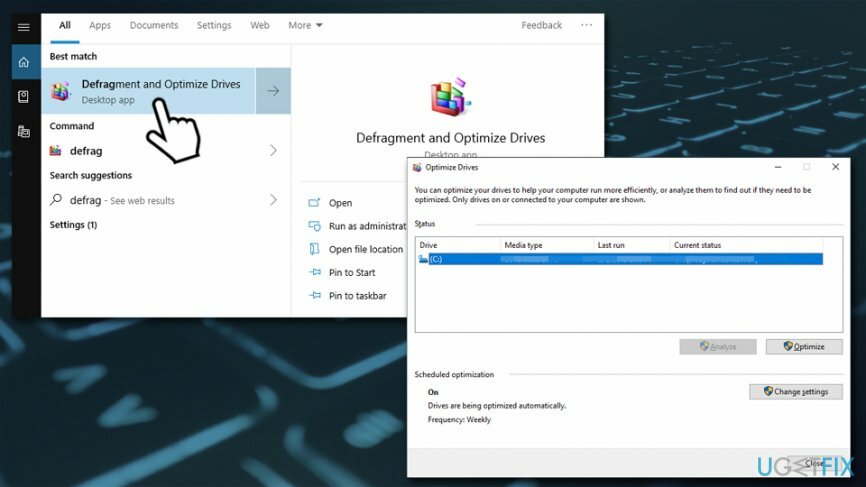
8단계. 속도를 최적화하기 위해 전원 설정 변경
컴퓨터의 최고 성능을 복원하려면 라이센스 버전을 구입해야 합니다. 이미지 변경 이미지 변경 소프트웨어를 복구합니다.
- 입력 제어판 Windows 검색에 들어가 입력하다
- 선택하다 시스템 및 보안 > 전원 옵션
- 선택하다 고성능 옵션

그리고 컴퓨터마다 다르다는 것을 기억하십시오. 따라서 컴퓨터 성능을 높이는 것은 개인적인 경험이며 위에 나열된 일부 팁은 종합적으로 도움이 되지 않을 수 있습니다. 그럼에도 불구하고 PC를 최상의 상태로 유지하는 데 도움이 되었기를 바랍니다. 게임용으로 PC를 최적화하려면 다음을 확인하십시오. 다음 기사.
시스템을 최적화하고 더 효율적으로 작동시키십시오.
지금 시스템을 최적화하십시오! 컴퓨터를 수동으로 검사하고 속도를 저하시키는 문제를 찾는 데 어려움을 겪고 싶지 않다면 아래 나열된 최적화 소프트웨어를 사용할 수 있습니다. 이러한 모든 솔루션은 시스템 개선에 도움이 되는지 확인하기 위해 ugetfix.com 팀에서 테스트했습니다. 클릭 한 번으로 컴퓨터를 최적화하려면 다음 도구 중 하나를 선택하십시오.
권하다
지금 그것을 할!
다운로드컴퓨터 최적화행복
보장하다
지금 그것을 할!
다운로드컴퓨터 최적화행복
보장하다
Reimage에 만족하지 않고 컴퓨터를 개선하지 못했다고 생각되면 언제든지 저희에게 연락하십시오! 귀하의 문제와 관련된 모든 세부정보를 제공해 주십시오.
특허 받은 이 수리 프로세스는 사용자 컴퓨터에서 손상되거나 누락된 파일을 대체할 수 있는 2,500만 개의 구성 요소 데이터베이스를 사용합니다.
손상된 시스템을 복구하려면 라이센스 버전을 구입해야 합니다. 이미지 변경 맬웨어 제거 도구.

완전히 익명을 유지하고 ISP와 정부가 감시 당신에, 당신은 고용해야 개인 인터넷 액세스 VPN. 모든 정보를 암호화하여 완전히 익명으로 유지하면서 인터넷에 연결할 수 있고 추적기, 광고 및 악성 콘텐츠를 방지할 수 있습니다. 가장 중요한 것은 NSA 및 기타 정부 기관이 뒤에서 수행하는 불법 감시 활동을 중단하는 것입니다.
컴퓨터를 사용하는 동안 예상치 못한 상황이 언제든지 발생할 수 있습니다. 정전으로 인해 컴퓨터가 꺼지거나, 죽음의 블루 스크린(BSoD)이 발생할 수 있습니다. 또는 잠시 자리를 비웠을 때 임의의 Windows 업데이트가 컴퓨터에 발생할 수 있습니다. 분. 결과적으로 학업, 중요한 문서 및 기타 데이터가 손실될 수 있습니다. 에게 다시 덮다 손실된 파일, 당신은 사용할 수 있습니다 데이터 복구 프로 – 하드 드라이브에서 아직 사용할 수 있는 파일의 복사본을 검색하여 빠르게 검색합니다.